
Inviter andre til at samarbejde om et regneark i Numbers til iCloud
Du kan invitere andre til at samarbejde med dig i realtid om et regneark ved at sende dem en henvisning til regnearket. Alle, der arbejder på regnearket, kan se ændringerne, mens de laves.
Som standard kan kun de personer, du inviterer til at samarbejde om regnearket, få adgang til og foretage ændringer i regnearket. Du kan i stedet give alle, der har henvisningen (ikke kun dem, du inviterer), adgang til regnearket eller tillade, at andre kan se, men ikke redigere regnearket.
Bemærk: Hvis regnearket, du vil dele, blev oprettet i Numbers 2.3 eller nyere, Microsoft Excel eller i CSV-arkivformat, skal du åbne det i Numbers til iCloud, før du kan dele det.
Inviter personer til at samarbejde
Gør en af følgende:
Mens regnearket er åbent: Klik på knappen Samarbejd
 på værktøjslinjen.
på værktøjslinjen.
I regnearksadministrationen: Vælg et regneark, klik på knappen Mere
 , og vælg derefter Samarbejd med andre.
, og vælg derefter Samarbejd med andre.
Klik på lokalmenuen "Hvem kan få adgang", og vælg en mulighed:
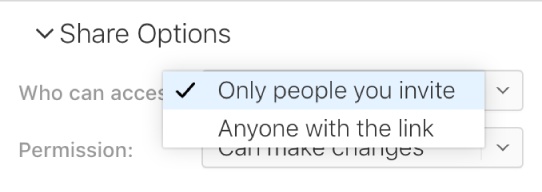
Kun de personer, du inviterer: Kun personer, der logger ind på iCloud.com med et Apple-id, har adgang til regnearket.
Andre behøver ikke at have et Apple-id, inden du inviterer dem, men de skal dog oprette et, før de kan få adgang til dit delte regneark.
Alle med henvisningen: Alle med henvisningen til det delte regneark kan klikke på henvisningen for at åbne regnearket. Klik på Tilføj adgangskode for at beskytte den med en adgangskode.
Hvis der allerede er en adgangskode til regnearket, gælder den også for det delte regneark, så du behøver ikke at angive en ny. Du kan ændre den ved at klikke på Skift adgangskode.
Klik på lokalmenuen Tilladelse, og vælg en mulighed:
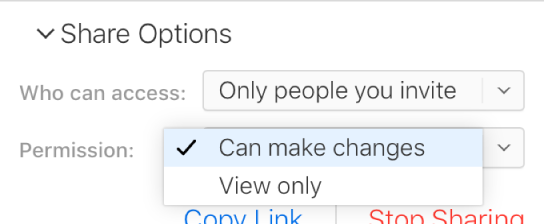
Kan foretage ændringer: Andre kan redigere, udskrive og downloade det delte regneark.
Skrivebeskyttet: Andre kan se, udskrive og downloade det delte regneark, men de kan ikke redigere det.
Hvis du angiver "Kun personer, du inviterer" som adgangskrav (i trin 2), kan du tilpasse individuelle indstillinger for tilladelser, når du har delt regnearket.
Vælg en metode til at sende henvisningen:
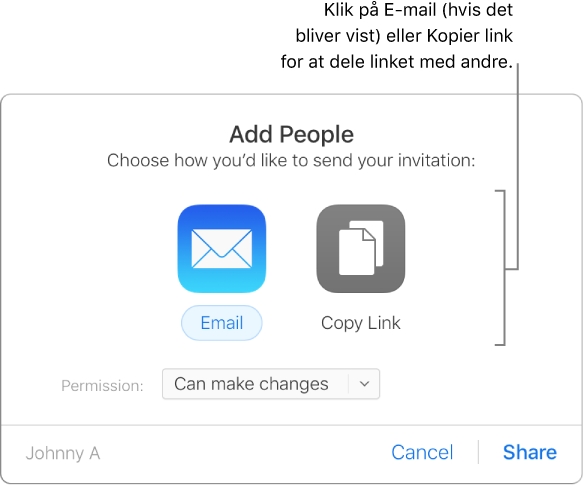
Bemærk: Hvis du kun har webadgang til iCloud, kan du ikke sende linket via e-mail. Du kan kun kopiere det.
E-mail: Klik på knappen E-mail, klik på Del, og skriv derefter en eller flere e-mailadresser i adressefeltet. Klik på Send i øverste højre hjørne af e-mailen, når du er færdig.
Del henvisningen på en anden måde: Klik på Kopier henvisning, og gør et af følgende:
Hvis adgang til regnearket er angivet til "Kun personer, du inviterer": Skriv e-mailadresserne eller telefonnumrene, og klik på Del. Kopier den viste henvisning, og indsæt den i et program, som du vil bruge til at dele den med (for eksempel en sms eller chat).
Hvis adgang til regnearket er angivet til "Alle med henvisningen": Klik på Del, kopier den viste henvisning, og indsæt den derefter i en app, som du vil bruge til at dele den med (for eksempel en sms eller chat).
Vigtigt: Når du klikker på Del, oprettes en henvisning til regnearket på iCloud.com, som omfatter titlen på regnearket. Hvis titlen på eller indholdet i regnearket er fortroligt, skal du gøre modtagerne opmærksom på, at de ikke må videresende henvisningen til andre.
Når du har delt et regneark, vises der et flueben ud for knappen Samarbejd ![]() for at angive, at regnearket er delt.
for at angive, at regnearket er delt.
Inviter flere personer
Hvis du ejer et regneark, hvor adgang er begrænset til "Kun personer, du inviterer", kan du invitere flere personer.
Bemærk: Hvis adgang til regnearket er åben for "Alle med henvisningen", kan du ikke invitere nye personer som beskrevet i denne opgave. I stedet skal du blot sende henvisningen til dem (se "Send henvisningen til flere personer" herunder).
Gør en af følgende:
Mens regnearket er åbent: Klik på knappen Samarbejd
 på værktøjslinjen, og klik derefter på Tilføj personer.
på værktøjslinjen, og klik derefter på Tilføj personer. 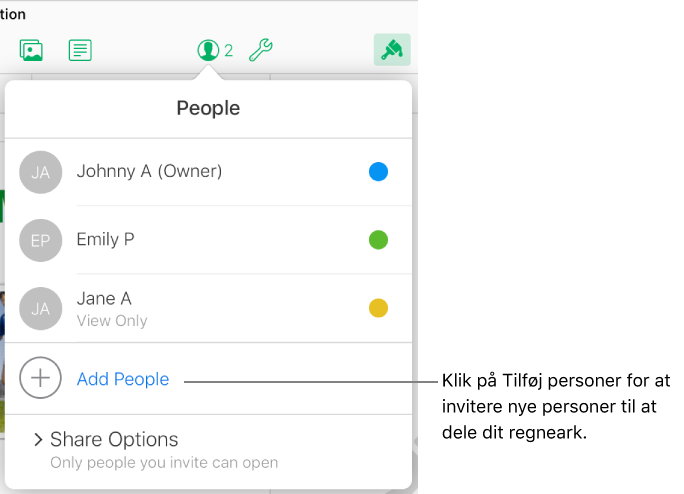
I regnearksadministrationen skal du klikke på Delt (til venstre) og derefter vælge regnearket. Klik på knappen Mere
 , vælg Oplysninger om samarbejde, og klik derefter på Tilføj personer.
, vælg Oplysninger om samarbejde, og klik derefter på Tilføj personer.
Klik på lokalmenuen Tilladelse, og angiv tilladelsen for de nye personer.
Denne indstilling berører kun de nye personer, du er ved at invitere. Den ændrer ikke tilladelsen for de personer, du allerede har inviteret.
Klik på E-mail eller Kopier henvisning.
Bemærk: Hvis du kun har webadgang til iCloud, kan du ikke sende linket via e-mail. Du kan kun kopiere det.
Du finder flere oplysninger om indstilling af tilladelser til regnearket, og hvordan du sender henvisningen, under "Inviter personer til at samarbejde" ovenfor.
Send henvisningen til flere personer
Hvis adgang til regnearket er åben for "Alle med henvisningen", kan du give nye personer adgang til regnearket ved blot at sende dem en henvisning til regnearket.
Bemærk: Hvis adgang til regnearket er begrænset til "Kun personer, du inviterer", kan du tilføje nye personer ved at invitere dem som beskrevet under "Inviter flere personer" ovenfor.
Gør en af følgende:
Mens regnearket er åbent: Klik på knappen Samarbejd
 på værktøjslinjen, og klik derefter på Send henvisning.
på værktøjslinjen, og klik derefter på Send henvisning.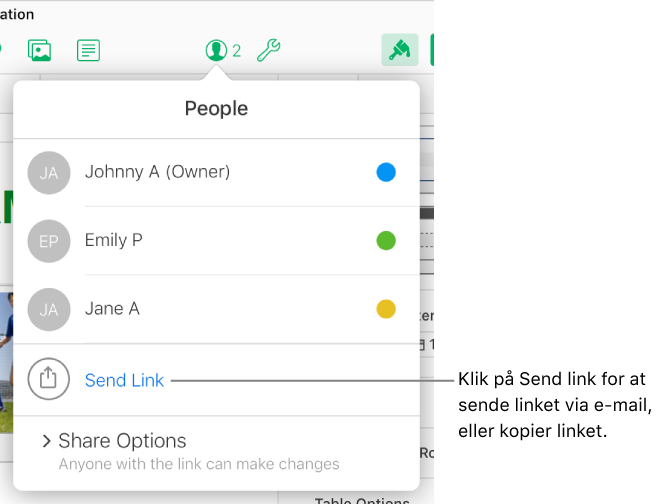
I regnearksadministrationen skal du klikke på Delt (til venstre) og derefter vælge regnearket. Klik på knappen Mere
 , vælg Oplysninger om samarbejde, og klik derefter på Send link.
, vælg Oplysninger om samarbejde, og klik derefter på Send link.
Klik på E-mail eller Kopier link. Klik derefter på Del, og skriv de nye e-mailadresser, eller kopier og indsæt linket i et program, som du vil bruge til at dele det med.
Bemærk: Hvis du kun har webadgang til iCloud, kan du ikke sende linket via e-mail. Du kan kun kopiere det.
Du finder flere oplysninger om, hvordan du sender henvisningen, under "Inviter personer til at samarbejde" ovenfor.
Kopier og indsæt henvisningen
Hvis du ejer et delt regneark, eller hvis du samarbejder om et regneark, hvor der gives adgang til "Alle med henvisningen", kan du kopiere henvisningen til det delte regneark og indsætte den et andet sted. Dette kan du for eksempel gøre for at arkivere henvisningen et sted, hvor du har nem adgang til den.
Få vist regnearkets oplysninger om samarbejde på en af følgende måder:
Mens regnearket er åbent: Klik på knappen Samarbejd
 på værktøjslinjen.
på værktøjslinjen.I regnearksadministrationen skal du klikke på Delt (til venstre) og derefter vælge regnearket. Klik på knappen Mere
 , og vælg derefter Oplysninger om samarbejde.
, og vælg derefter Oplysninger om samarbejde.
Gør en af følgende:
Hvis du er ejeren, og adgangen til regnearket er indstillet til "Kun personer, du inviterer": Klik på Delingsindstillinger, og klik derefter på Kopier link.
Hvis adgangen til regnearket er indstillet til "Alle med linket": Klik på Send link, klik på Kopier link, og klik derefter på Fortsæt.
Kopier og indsæt linket i den app, du vil bruge, for at dele den.
Tip: Hvis regnearket er beskyttet af en adgangskode, må du af hensyn til sikkerheden ikke sende adgangskoden sammen med henvisningen.